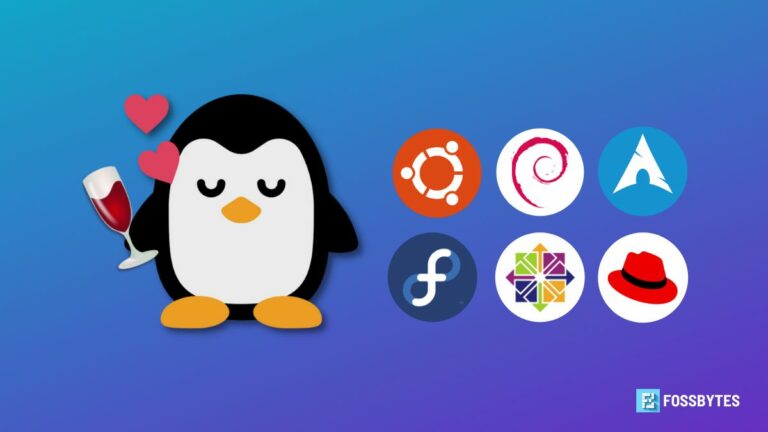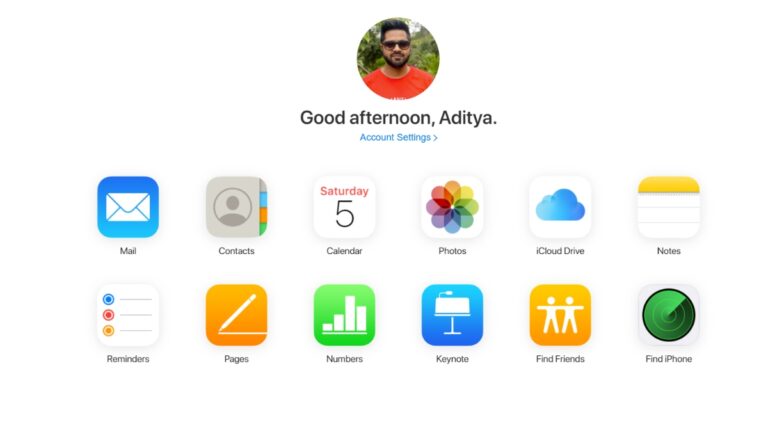Как включить прозрачный плеер YouTube
<img class=”lazyload aligncenter wp-image-7938″ src=”https://fossbytes.com/wp-content/uploads/2015/04/transparent-youtube.jpg” alt=”transparent-youtube “width =” 751 “height =” 423 “srcset =” https://fossbytes.com/wp-content/uploads/2015/04/transparent-youtube.jpg 852w, https://fossbytes.com/ wp-content / uploads / 2015/04 / transparent-youtube-300×169.jpg 300 Вт, https://fossbytes.com/wp-content/uploads/2015/04/transparent-youtube-768×433.jpg 768 Вт, https: // fossbytes.com/wp-content/uploads/2015/04/transparent-youtube-746×420.jpg 746w, https://fossbytes.com/wp-content/uploads/2015/04/transparent-youtube-640×361.jpg 640w, https://fossbytes.com/wp-content/uploads/2015/04/transparent-youtube-681×384.jpg 681w “data-size = = (max-width: 751px) 100vw, 751px”>
Я думаю, что все мы согласны с тем, что YouTube является лучшим местом для просмотра онлайн-видео, и именно поэтому он является третьим по посещаемости веб-сайтом в мире после Google и Facebook. Но есть одна вещь, которая раздражает большинство из нас – это панель управления. Он появляется внизу и захватывает реальное ощущение просмотра любого видео или фильма на YouTube. Чтобы решить эту проблему, YouTube представляет новый дизайн, в котором ваша панель управления станет прозрачной.
Обновление: перейдите по ссылке, чтобы получить прозрачный YouTube Player прямо сейчас (https://www.youtube.com/testtube)
Старая история: Официальное развертывание этой функции прозрачного плеера YouTube может занять некоторое время, но если вы хотите воспользоваться этой функцией, я здесь, чтобы помочь вам. В этом уроке я покажу вам, как включить прозрачный проигрыватель YouTube в Google Chrome и Mozilla Firefox с помощью Cookie Editor.
Чтобы включить прозрачный проигрыватель YouTube, сначала в вашем браузере необходим Cookie Editor. Ваш Firefox уже имеет его, поэтому пользователям Google Chrome нужно его установить. Позвольте мне показать вам все подробно.
Как включить прозрачный плеер YouTube в Google Chrome?
Шаг 1
Сначала установите расширение Cookie Editor, нажав эта ссылка, и вы найдете значок в форме файла cookie рядом с адресной строкой.
<img class=”lazyload aligncenter wp-image-7747″ src=”https://fossbytes.com/wp-content/uploads/2015/04/cookie-editor-1024×29.jpg” alt=”cookie-редактор “width =” 864 “height =” 24 “srcset =” https://fossbytes.com/wp-content/uploads/2015/04/cookie-editor-1024×29.jpg 1024w, https: // fossbytes. com / wp-content / uploads / 2015/04 / cookie-editor-300×8.jpg 300 Вт, https://fossbytes.com/wp-content/uploads/2015/04/cookie-editor-768×21.jpg 768 Вт, https: //fossbytes.com/wp-content/uploads/2015/04/cookie-editor-640×18.jpg 640w, https://fossbytes.com/wp-content/uploads/2015/04/cookie-editor-681×19.jpg 681w, https://fossbytes.com/wp-content/uploads/2015/04/cookie-editor.jpg 1365w “data-size = = (max-width: 864px) 100vw, 864px”>
Шаг 2
Теперь откройте YouTube и нажмите на значок куки. Теперь найдите и нажмите VISITOR_INFO1_LIVE, чтобы развернуть.
Шаг 3
Теперь скопируйте и вставьте этот код в поле значения: Q06SngRDTGA.
Нажмите на большую зеленую галочку, чтобы сохранить изменения. Теперь обновите YouTube, и вы увидите, что ваш прозрачный проигрыватель YouTube установлен в браузере Google Chrome.
Как включить прозрачный проигрыватель YouTube в Mozilla Firefox?
Шаг 1
Откройте YouTube и нажмите Shift + F2 открыть консоль разработчика в Windows. Пользователи Mac могут открыть консоль разработчика, нажав Функция + Shift + F2.
Вы также можете сделать то же самое, выполнив следующие действия: Инструмент> Веб-разработчик> Панель инструментов разработчика.
Шаг 2
Теперь вы найдете консоль в нижней части вашего браузера, теперь скопируйте и вставьте код, указанный здесь, на панели консоли: cookie set VISITOR_INFO1_LIVE Q06SngRDTGA. Теперь перезапустите браузер, и вы увидите совершенно новый и прозрачный плеер YouTube, установленный в вашем браузере Firefox.
<img class=”lazyload aligncenter wp-image-7944″ src=”https://fossbytes.com/wp-content/uploads/2015/04/youtube-transparent-player-1024×519.jpg” alt=”youtube-transparent-player “width =” 781 “height =” 396 “srcset =” https://fossbytes.com/wp-content/uploads/2015/04/youtube-transparent-player-1024×519.jpg 1024w, https: //fossbytes.com/wp-content/uploads/2015/04/youtube-transparent-player-300×152.jpg 300 Вт, https://fossbytes.com/wp-content/uploads/2015/04/youtube-transparent-player -768×389.jpg 768w, https://fossbytes.com/wp-content/uploads/2015/04/youtube-transparent-player-828×420.jpg 828w, https://fossbytes.com/wp-content/uploads/2015 /04/youtube-transparent-player-640×325.jpg 640w, https://fossbytes.com/wp-content/uploads/2015/04/youtube-transparent-player-681×345.jpg 681w, https://fossbytes.com /wp-content/uploads/2015/04/youtube-transparent-player.jpg 1053w “data-size = = (max-width: 781px) 100vw, 781px”>
Примечание:
Некоторые из вас могут не получить прозрачный проигрыватель YouTube даже после вставки кодов. Специально для пользователей Firefox, потому что ваш браузер отказывается вставлять код cookie. Вам придется подождать, пока YouTube самостоятельно не выпустит обновление.
Следите за обновлениями от fossBytes. Как мы на facebook и следуйте за нами Twitter.
Через: пост-сканирование
Рекомендуемые:
Как скачать только аудио с видео Youtube
Как смотреть и скачивать видео YouTube в автономном режиме на вашем смартфоне